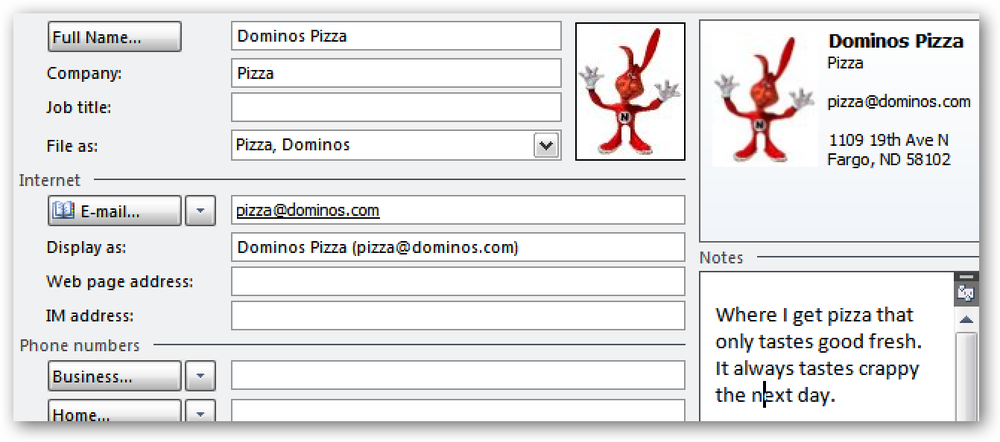Uzyskaj więcej z kalendarza Google, dodając funkcje laboratoryjne

Ostatnio przyjrzeliśmy się, jak możesz dalej korzystać z Gmaila, udostępniając niektóre dodatkowe funkcje dostępne w sekcji eksperymentalnej Labs. Jeśli używasz Kalendarza Google do zarządzania harmonogramem, istnieje wiele narzędzi i opcji, które można dodać za pomocą Laboratoriów specyficznych dla Kalendarza. Dziś przyjrzymy się, aby zobaczyć, co jest dostępne.
Podobnie jak w przypadku Gmaila, do Laboratorium Kalendarza Google można uzyskać dostęp za pośrednictwem Ustawień. W przeciwieństwie do Gmaila możesz przejść bezpośrednio do Laboratorium, zamiast najpierw nawigować po innych ustawieniach. Kliknij ikonę koła zębatego w prawym górnym rogu strony Kalendarza i wybierz Laboratorium z menu przed przejrzeniem listy dostępnych elementów.

Laboratorium jest znacznie mniej Laboratorium do zbadania, ale nie zmniejsza to ich wartości - istnieje kilka prawdziwych klejnotów, które można znaleźć tutaj. Po wyjęciu z pudełka Kalendarz jest dość łatwy w użyciu i stanowi cenny dodatek do zarządzania czasem, ale zawsze jest miejsce na ulepszenia.

Zarządzaj przypomnieniami
Kalendarz Google to świetny sposób na otrzymywanie przypomnień o rzeczach, które musisz zrobić, ale sposób, w jaki działają powiadomienia, może być denerwujący. Jeśli pracujesz w przeglądarce i pojawi się powiadomienie o przypomnieniu, zostaniesz przeniesiony z zakładki, z której pracowałeś.
Możliwe, że byłeś w trakcie pisania, a jeśli naciśniesz Enter, gdy pojawi się przypomnienie, nie tylko stracisz kontrolę nad tym, gdzie byłeś, ale także ukryjesz przypomnienie. Tutaj mogą pomóc Gentle Reminders. Zlokalizuj go na liście Laboratorium, wybierz Włącz, a następnie kliknij Zapisz u góry lub u dołu strony.
Aby skonfigurować opcje dla funkcji Laboratorium, kliknij ikonę koła zębatego w prawym górnym rogu kalendarza, wybierz Ustawienia, a następnie przewiń stronę w dół do sekcji "Delikatne przypomnienia (laboratoria)".

Domyślnie karta Kalendarz Google będzie migać w przeglądarce z włączoną funkcją, ale jeśli używasz przeglądarki Chrome, możesz włączyć powiadomienia na pulpicie. Kliknij "Zezwól na powiadomienia na pulpicie Chrome", a następnie kliknij Zezwól.
Łatwiejsza nawigacja
Jeśli jesteś osobą, która planuje wydarzenia na długo w przyszłości, sposób, w jaki Kalendarz wymusza nawigację po terminach, może być dość irytujący. Włącz funkcję "Przejdź do daty", a zyskasz dodatkowy panel po prawej stronie strony, dzięki któremu szybko, dobrze, przeskoczę do dowolnej daty.

Równie przydatny jest dodatek Year View, do którego można uzyskać dostęp za pośrednictwem tego samego paska bocznego. Może się okazać, że domyślne widoki dnia, tygodnia i miesiąca są zbyt restrykcyjne, ale tutaj można zobaczyć rok na pierwszy rzut oka. Wpisz rok, naciśnij Go i możesz sprawdzić, który dzień jest 3 listopada 2015 r. (To jest wtorek, nawiasem mówiąc), a także szybko skoczyć do tej daty.

Zarządzanie czasem
Masz kilka tygodni wolnego i nie chcesz tracić czasu na wysyłanie zaproszeń, które przypadają w tym okresie? Włącz opcję "Odrzucanie automatycznie wydarzeń", a po dodaniu urlopu do kalendarza przekonasz się, że ustawiłeś dostępność jako "Zajęty (odrzucone zaproszenia)".

Nie trzeba czekać, aż uruchomione zostaną skonfigurowane przypomnienia lub przeszukać cały kalendarz, aby sprawdzić, ile czasu upłynie do następnej wizyty. Włącz odpowiednio nazwaną funkcję "Następne spotkanie" i możesz zobaczyć odliczanie w prawym okienku.

Inne warte uwagi narzędzia
Szkoda, że nie ma więcej dodatków do Laboratorium dostępnych w Kalendarzu Google. Ale chociaż Gmaila jest o wiele mniej niż w Gmailu, wciąż jest wiele ciekawych rzeczy.
Dla każdego, kto pracuje w wielu strefach czasowych, "zegar światowy" jest koniecznością. Dodaje z boku ekranu listę miast z możliwością dostosowania do własnych potrzeb wraz z czasem lokalnym. Aby jeszcze szybciej sprawdzić, jak zmienia się czas danego kraju, kiedy jest noc, używane jest ciemne tło.

Podczas współpracy nad projektem "Załączniki wydarzeń" umożliwiają dołączanie plików zapisanych w Dokumentach Google do wydarzeń w kalendarzu. "Wolny lub zajęty" pozwala sprawdzić, czy kontakty, które udostępniły Ci swój kalendarz, są bezpłatne w dowolnym momencie.
Są też inne dodatki, które możesz wypróbować, ale to tylko niektóre z najważniejszych wydarzeń. Podziel się swoimi przemyśleniami w komentarzach poniżej.